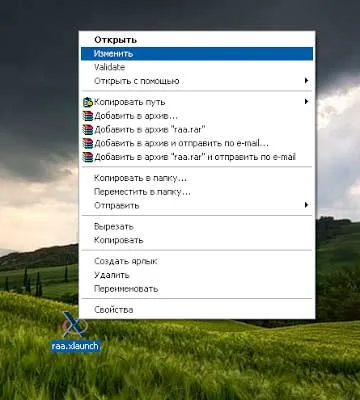Putty Xming - începe de la distanță Linux charting software-ul de la Windows la ssh
Dacă accesați de pe computer desktop-ul cu Microsoft Windows, la un computer la distanță cu un sistem de operare Linux folosim chituri, atunci când această setare, puteți rula doar utilitati linie de comandă. Ce trebuie să faceți dacă doriți să rulați programul de aplicații grafice, cum ar fi firefox și nautilus. Este simplu.
Să presupunem pentru o distanță Linux deja instalat SSH-server este acum scopul nostru de a rula la distanță programe grafice.
Configurația / etc / ssh / sshd_config trebuie să li se permită să redirecționeze interfața grafică:
2. Specificați tastatura Linux
3. Specificați codificarea UTF-8
4. Specificați datele de utilizator (conectare și parolă)
5. Porniți GUI-X11 expediere.
X11autentifikatsii protocol - MIT-Magic-Cookie-1
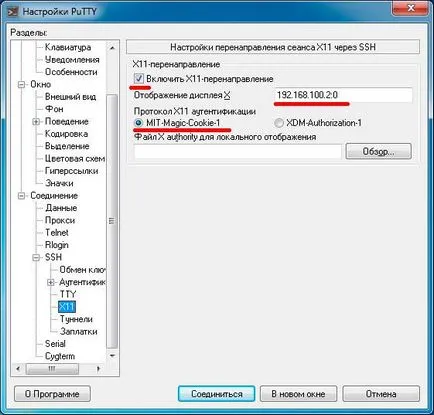
Du-te înapoi la fila sesiune, stocați și conectați. În cazul conectării cu succes, vom vedea consola de text. Acum putem rula de la distanță programe de consolă, dar programe niciun element grafic. Deci, lăsați în momentul conexiunii noastre prin SSH.
Instalarea și configurarea Xming X Server pentru Windows
Informațiile de pe acest site a fost util pentru tine? Ați găsit răspunsul la întrebarea?
În plus față de chitului seta le Xming X Server pentru Windows. descărcare Xming
Instalați Xming. în timpul instalării specifica ce este instalat chit, de exemplu, în cazul în PuTTY normal C: \ Program Files \ PuTTY \ PuTTY.exe
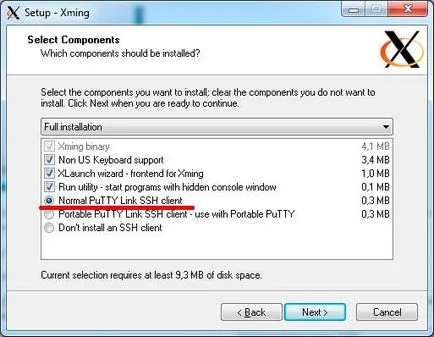
Acum, configurați Xming. Pentru a face acest lucru, executați programul XLaunch - este un vrăjitor. Se specifică calea integrării în mediul grafic pentru Windows. De exemplu, în primul rând, atunci când fiecare aplicație Linux este într-o fereastră și va afișa numărul = 0.
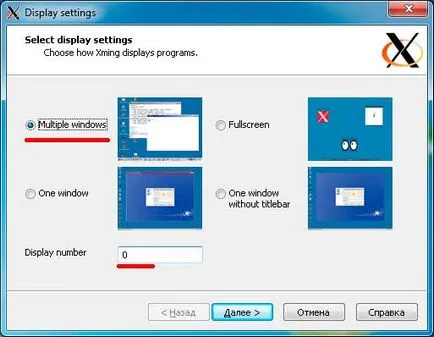
Se propune să se lanseze automat aplicația dorită cu iksami, dar aș alerga prin rularea PuTTY mea.
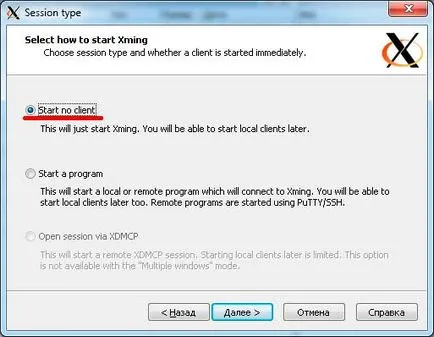
Specificați opțiunile de pornire Xming.
Opțiunea Clipboard vă permite să integreze clipboard.
Am introdus următorii parametri pentru a finaliza lucrările:
-clipboard -multiwindow ne -xkblayout, ru, ucrainiano -xkbvariant, winkeys -xkboptions grp: ctrl_shift_toggle, grp_led: derulați, grp: comutator
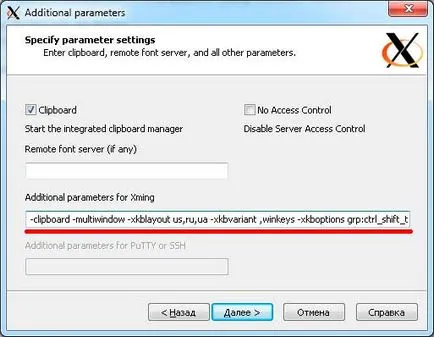
Hit următor salva configurația care nu ar fi ajustate de fiecare dată, și începe imediat X-Server cu setările salvate
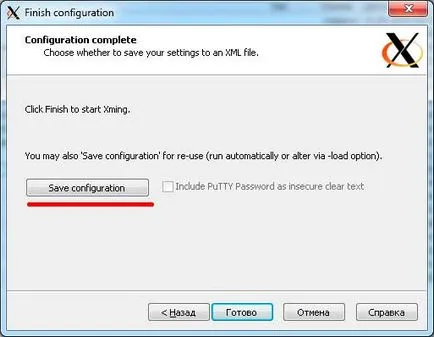
Salvați configurația într-un fișier numit - config.xlaunch
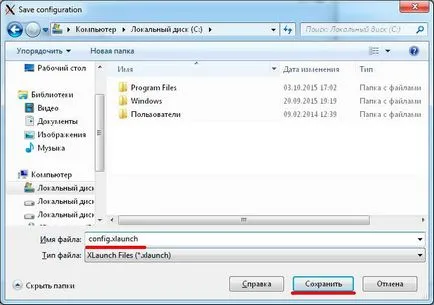
Acum vom apăsa pe butonul „Finish“ pentru a porni X-Server
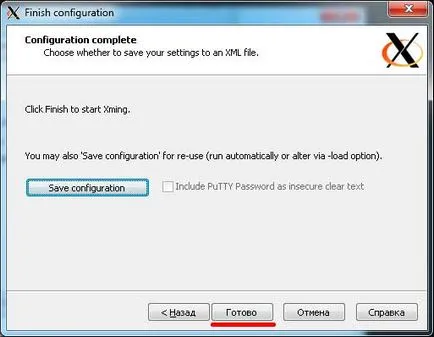
pictogramă apare în tava de sistem Xming
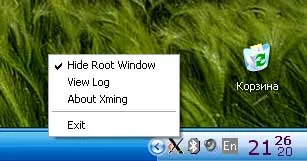
X-server se execută. Înapoi în consola noastră, oferind Glet și comenzi rula în fundal
firefox
nautilus
Firefox browser-ul și browser-ul de fișiere ar trebui să deschidă fereastra ca normală în ferestre
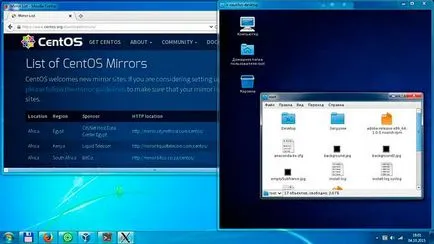
Porniți serverul cu aceleași setări, pur și simplu prin puteți deschide un fișier salvat - config.xlaunch
Pe viitor, puteți modifica setările prin meniul contextual al fișierului config.xlaunch